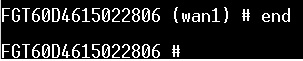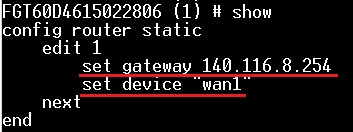今天小編要介紹的單元是設定FortiGate防火牆的Wan(外網端)端固定IP設定,趕快跟著小編一起來了解吧。
介紹的內容為
透過web管理畫面:
(1)、設定Wan端固定IP
透過Console的Command指令模式:
(1)、設定Wan端固定IP
(1)、登入系統
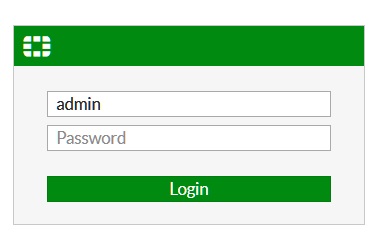
(2)、進入網路介面設定選單
點選「Network」→「Interfaces」
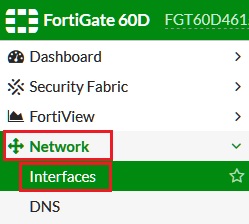
(3)、進入編輯網路介面模式
點選「wan1」→「Edit」
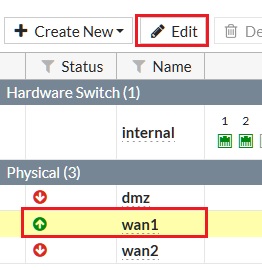
(4)、設定Wan介面連線資訊
在Addressing mode選項中點選「Manual」,接著在IP/Network Mask後方輸入Wan端所配發的固定IP,最後點選「OK」完成介面IP設定。
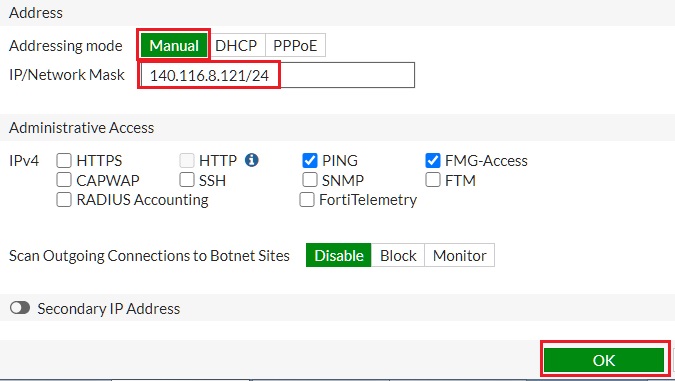
※Wan端IP通常都是申請、配發所取得,不是自己想設定多少就可以用的IP,例如中華電信只配發了3個IP可用,那設定時就只能從配發的IP擇一來設定。
[Console的Command指令模式]
(1)、登入系統
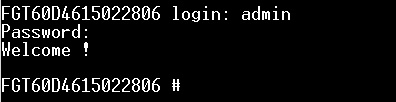
(2)、編輯介面設定
輸入「config system interface」接著按下enter送出指令,即可進入網路介面編輯模式

(3)、查看目前介面設定狀態
輸入「show」接著按下enter送出指令,即可查看所有介面設定,從其中可以看到目前的Wan介面名稱為「Wan1」
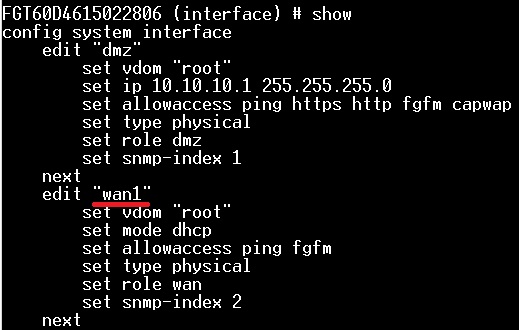
(4)、進入Wan介面設定模式
輸入「edit wan1」接著按下enter送出指令,即可進入Wan介面設定模式
※wan1為本範例情境的wan介面名稱

(5)、設定Wan介面連線資訊
輸入「set mode static」接著按下enter送出指令,將連線模式變更為固定IP模式。
輸入「set ip 140.116.8.121 255.255.255.0」接著按下enter送出指令,設定介面IP為140.116.8.121(該IP為本範例IP)。

(6)、檢查介面是否有順利變更
輸入「show」接著按下enter送出指令,即可查看介面目前的設定
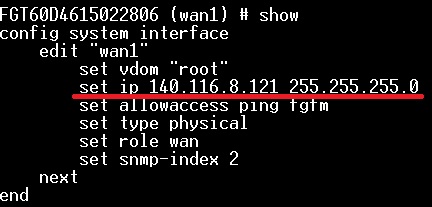
(7)、離開介面設定模式
輸入「end」接著按下enter送出指令,即可離開介面設定模式